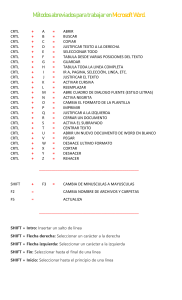TALLER # 3 Esta actividad realizarle en forma individual, una vez
Anuncio
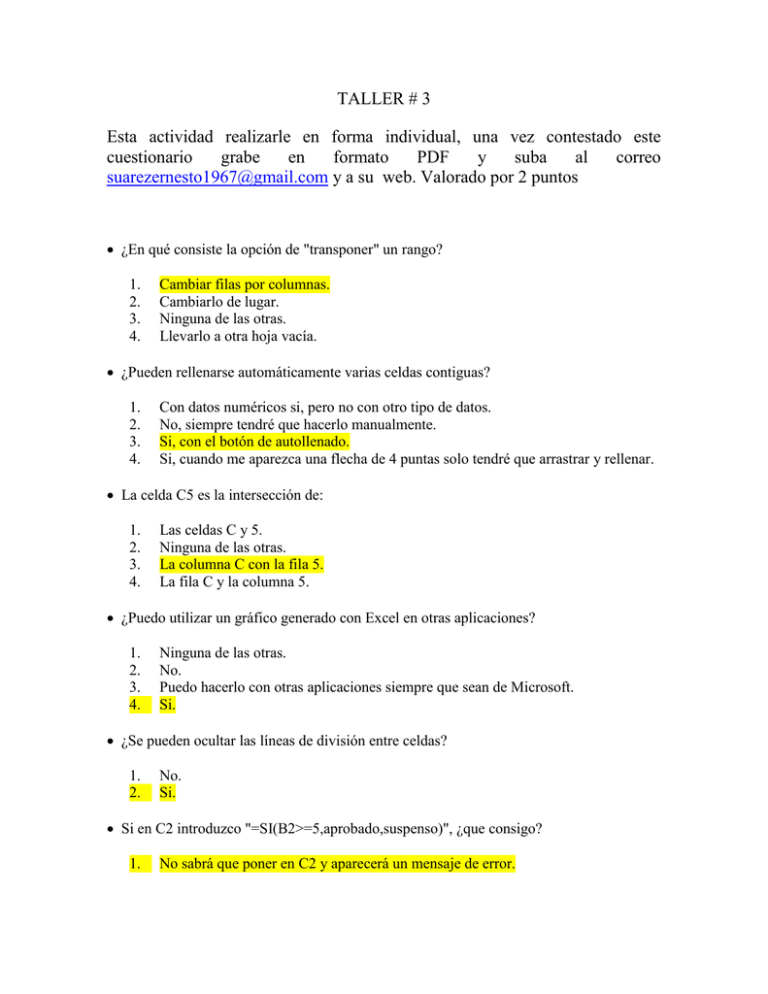
TALLER # 3 Esta actividad realizarle en forma individual, una vez contestado este cuestionario grabe en formato PDF y suba al correo [email protected] y a su web. Valorado por 2 puntos ¿En qué consiste la opción de "transponer" un rango? 1. 2. 3. 4. Cambiar filas por columnas. Cambiarlo de lugar. Ninguna de las otras. Llevarlo a otra hoja vacía. ¿Pueden rellenarse automáticamente varias celdas contiguas? 1. 2. 3. 4. Con datos numéricos si, pero no con otro tipo de datos. No, siempre tendré que hacerlo manualmente. Si, con el botón de autollenado. Si, cuando me aparezca una flecha de 4 puntas solo tendré que arrastrar y rellenar. La celda C5 es la intersección de: 1. 2. 3. 4. Las celdas C y 5. Ninguna de las otras. La columna C con la fila 5. La fila C y la columna 5. ¿Puedo utilizar un gráfico generado con Excel en otras aplicaciones? 1. 2. 3. 4. Ninguna de las otras. No. Puedo hacerlo con otras aplicaciones siempre que sean de Microsoft. Si. ¿Se pueden ocultar las líneas de división entre celdas? 1. 2. No. Si. Si en C2 introduzco "=SI(B2>=5,aprobado,suspenso)", ¿que consigo? 1. No sabrá que poner en C2 y aparecerá un mensaje de error. 2. Que en C2 aparezca el texto aprobado, si en B2 hay un valor numérico >=5 ó suspenso si hay un valor <5. 3. Que en B2 aparezca el texto aprobado ó suspenso según que su contenido sea mayor ó menor que 5. 4. Ninguna de las otras. Si en la esquina superior izquierda de una celda aparece un triangulito rojo, ¿cuás es su significado? 1. 2. 3. Que seguramente el dato que hay en esa celda está fuera de lugar. Que hay un comentario. Que hay una información restringida y para verla tengo que introducir una contraseña. 4. Ninguna de las otras. ¿Podemos construir nuestras propias listas personalizadas? 1. 2. 3. 4. No; solo podemos utilizar las que vienen predeterminadas. Por supuesto que si. Si, pero para ello necesitamos la clave del administrador del equipo. Si, activando previamente el registro del sistema. ¿Cuál es la última celda de una hoja?¿Cómo podemos activarla rápidamente? 1. La IV6536; podemos activarla rápidamente con la combinación de teclas CRTL+ flecha abajo + flecha derecha. 2. La IV65536; podemos activarla rápidamente con la combinación de teclas CRTL+ flecha abajo + flecha derecha. 3. Ninguna de las otras. 4. La V65536; podemos activarla rápidamente con la combinación de teclas CRTL+ flecha abajo + flecha derecha. ¿Qué hace la expresión "=SUMA(C2;D3:E4)" ? 1. 2. 3. 4. Ninguna de las otras. Suma el contenido de la celda C2 con el contenido del rango D3:E4. Suma el contenido de las 3 celdas mencionadas. Suma el contenido de C2 con el resultado de dividir D3 entre E4. Señala todas las opciones correctas para seleccionar el rango B3:C5 1. Activar la celda B3 con el botón izquierdo del ratón y C5 con el derecho. 2. Introducir la expresión B3:C5 en la barra de nombres. 3. Activar la celda B3 y con la tecla Mayúsculas presionada, moverme con las flechas del teclado hasta la C5. 4. Seleccionar la fila B3 y la columna C5. Cómo calculo la cuota mensual para amortizar, con pagos mensuales, un préstamo de 72000€ con un interés fijo anual del 3,50% durante 15 años? 1. 2. 3. 4. Utilizando la función "=PAGO(3.50:12;15x12;72000)" Utilizando la función "=CUOTA(3.50/12;15*12;72000)" Utilizando la función "=PAGO(3.50/12;15*12;72000)" Utilizando la función "=PAGO(3.50/15;15*12;72000)" ¿Qué ocurre si selecciono un rango de datos y pulso la tecla F11? 1. 2. 3. 4. Ninguna de las otras. Todo el rango se pone en negrita. La celdas del rango seleccionado ajustan su tamaño automáticamente. Se genera un gráfico en otra hoja con los datos del rango seleccionado. ¿Puedo insertar un gráfico en la propia hoja de donde están sacados los datos? 1. 2. No puede hacerse. Copiándolo con otra aplicación y pegándolo en una celda de la hoja. 3. Utilizando el botón , que me lleva al asistente para gráficos y marcando la opción correspondiente en éste. 4. Seleccionando el rango correspondiente y pulsando la tecla F11. ¿Puedo hacer tablas de valores y representar funciones matemáticas con Excel? 1. 2. 3. 4. No, para eso hay que utilizar otros programas más complejos. Claro que si, es muy fácil. Los manuales del programa dicen que si, pero todavía no lo ha hecho nadie. Si, pero solo puede hacerlo el administrador del equipo. Si en una celda tengo el número 0,16 y quiero ponerlo automáticamente en la forma 16%, ¿qué tengo que hacer? 1. 2. 3. 4. Ninguna de las otras. Aplicar el porcentaje correspondiente. Dejar el 16 y pulsar el botón % de la barra de formato. Dejarlo como está y ponerlo en formato porcentaje. ¿Qué pasa cuando meto un texto que no cabe en una celda? 1. 2. 3. 4. No me dejará escribir más. Sale la cadena de símbolos #######. Automáticamente se reajusta el tamaño de la celda. Si las celdas de la derecha están vacías, las invade; en caso contrario, quedará cortado. ¿Qué son las referencias absolutas? 1. Se utilizan con valores numéricos y lo que hacen es transformar el número en positivo. 2. Son una clase de funciones que casi que no se utilizan para nada. 3. Son anotaciones que ponemos en las celdas; cuando ponemos una sale un triangulito rojo en una esquina. 4. Ninguna de las otras. La función "PROMEDIO" pertenece a la categoría de funciones: 1. 2. 3. 4. Financieras. Estadísticas. Lógicas. Matemáticas y trigonométricas. ¿Cómo se nombra el rango de la figura siguiente 1. 2. 3. 4. B3;C7 3B/7C B3:C7 3B:7C http://ficus.pntic.mec.es/~jgam0105/excel.htm ?